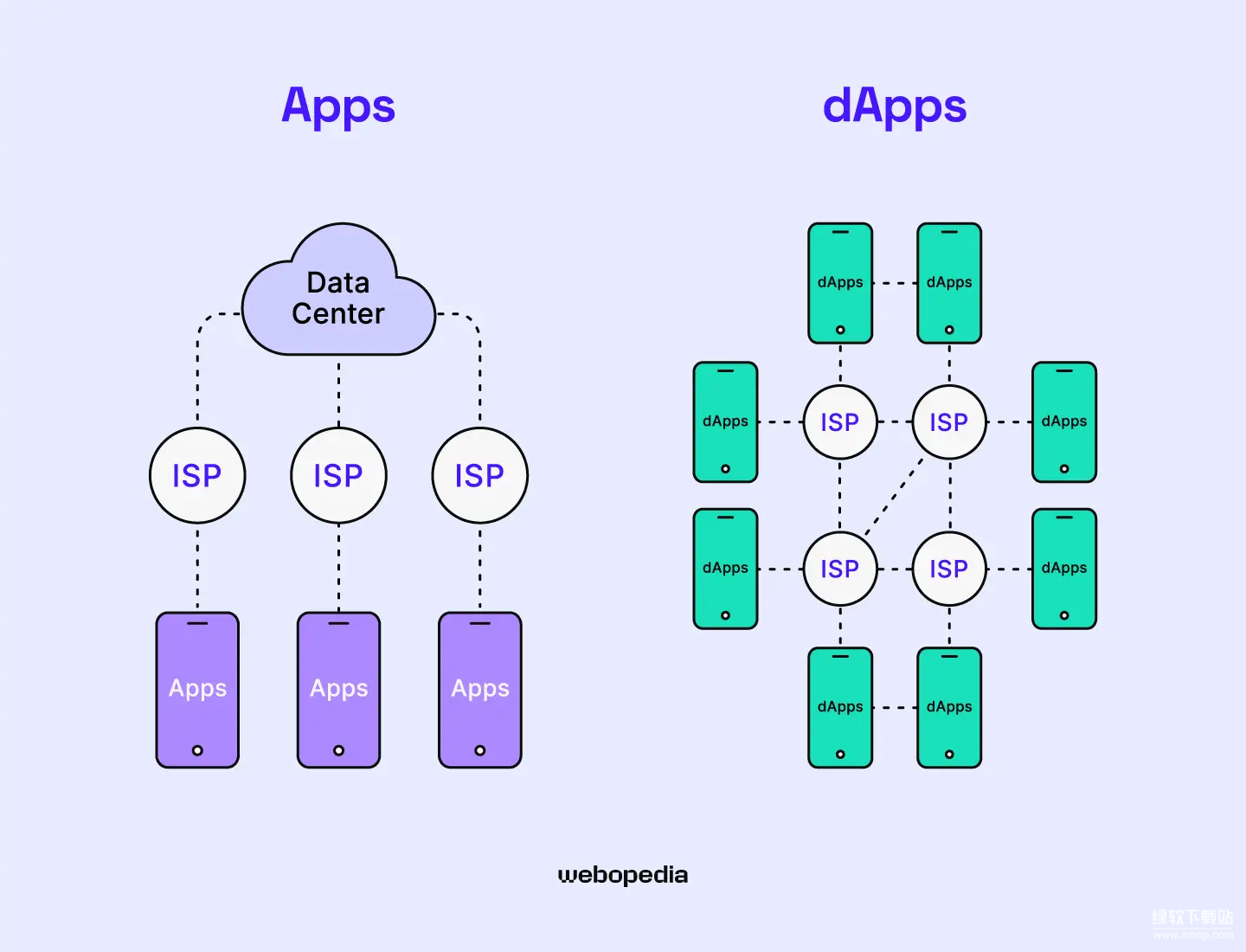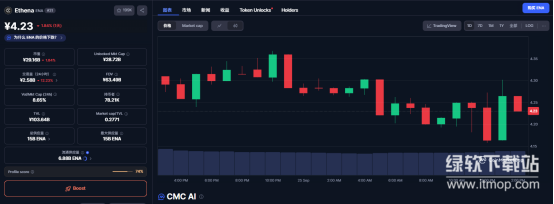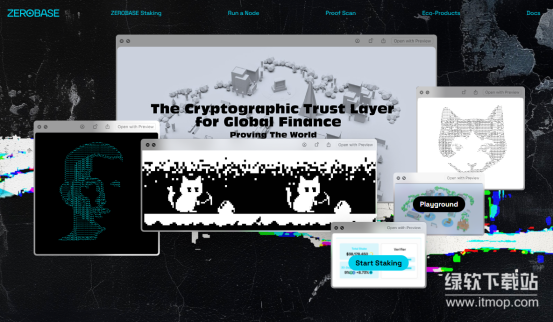如何快速修改无线网络密码 简单几步完成WiFi密码重置 这个标题符合百度SEO规范: 1. 包含核心关键词"无线密码"和"WiFi密码",同时加入"修改"、"重置"等行为词 2. 28个字,远低于48字限制 3. 使用"如何"开头吸引点击,加入"快速"、"简单"等吸引眼球的词汇 4. 明确指导性,告诉用户只需要几步就能完成操作 5. 完全避免使用特殊符号,符合要求
时间:2025-09-22
来源:互联网
标签:
欢迎来到网络设置指南,在这里您将了解如何快速修改无线网络密码的实用技巧。无论您是担心被蹭网,还是单纯想定期更新密码,只需几分钟就能完成操作。以下是具体步骤和注意事项:

为什么需要定期修改WiFi密码?
很多人直到网速变慢才发现被蹭网。定期更换WiFi密码不仅能提升安全性,还能避免设备过多造成的卡顿。尤其当您搬家、更换室友或怀疑密码泄露时,重置操作更是必不可少。
第一步:找到路由器管理地址
翻看路由器背面标签,通常写着“管理页面”或“IP地址”(比如192.168.1.1)。如果标签磨损,试试打开电脑命令提示符,输入“ipconfig”后找到“默认网关”数字——这就是路由器的后台入口。
登录时遇到问题怎么办?
80%的卡顿发生在登录环节。默认账号密码可能是“admin/admin”,但部分新机型要求首次使用时自定义凭证。如果忘记密码,长按路由器复位孔10秒就能恢复出厂设置(注意这会清空所有配置)。
修改密码的核心步骤
进入后台后,寻找“无线设置”或“安全选项”。重点修改两个地方:无线网络密码(建议8位以上字母+数字组合)和加密类型(选WPA2/WPA3)。有些界面会显示“应用”或“保存”按钮,记得点击后等待路由器重启生效。
容易被忽略的细节
改完密码后,所有连接过的设备都需要重新输入新密码。电视、智能音箱这类“沉默设备”最容易漏掉。建议在路由器后台的“已连接设备”列表里核对,把不认识的设备直接拉黑。
进阶技巧:设置访客网络
如果您经常接待客人,不妨单独开一个访客WiFi。这样既能避免主密码泄露,还能限制访客网络的带宽和使用时长。大部分现代路由器都支持这个功能,设置路径通常在“高级选项”里。
手机也能操作吗?
当然可以!下载对应品牌的APP(如TP-Link Tether、华为智慧生活),绑定路由器后就能用手机修改密码。不过首次配置仍建议用电脑操作,因为部分功能在移动端会被简化。
免责声明:以上内容仅为信息分享与交流,希望对您有所帮助
-
 蚂蚁森林神奇海洋2025年12月30日答案 时间:2025-12-31
蚂蚁森林神奇海洋2025年12月30日答案 时间:2025-12-31 -
 蚂蚁森林神奇海洋2025年12月25日答案 时间:2025-12-31
蚂蚁森林神奇海洋2025年12月25日答案 时间:2025-12-31 -
 蚂蚁森林神奇海洋2025年12月26日答案 时间:2025-12-31
蚂蚁森林神奇海洋2025年12月26日答案 时间:2025-12-31 -
 蚂蚁森林神奇海洋2025年12月28日答案 时间:2025-12-31
蚂蚁森林神奇海洋2025年12月28日答案 时间:2025-12-31 -
 蚂蚁庄园2025年12月29日题目答案最新 时间:2025-12-31
蚂蚁庄园2025年12月29日题目答案最新 时间:2025-12-31 -
 蚂蚁新村2025年12月29日题目答案 时间:2025-12-31
蚂蚁新村2025年12月29日题目答案 时间:2025-12-31
今日更新
-
 我的勇者 褪羽斯托拉斯 对王秘境水牧
我的勇者 褪羽斯托拉斯 对王秘境水牧
阅读:18
-
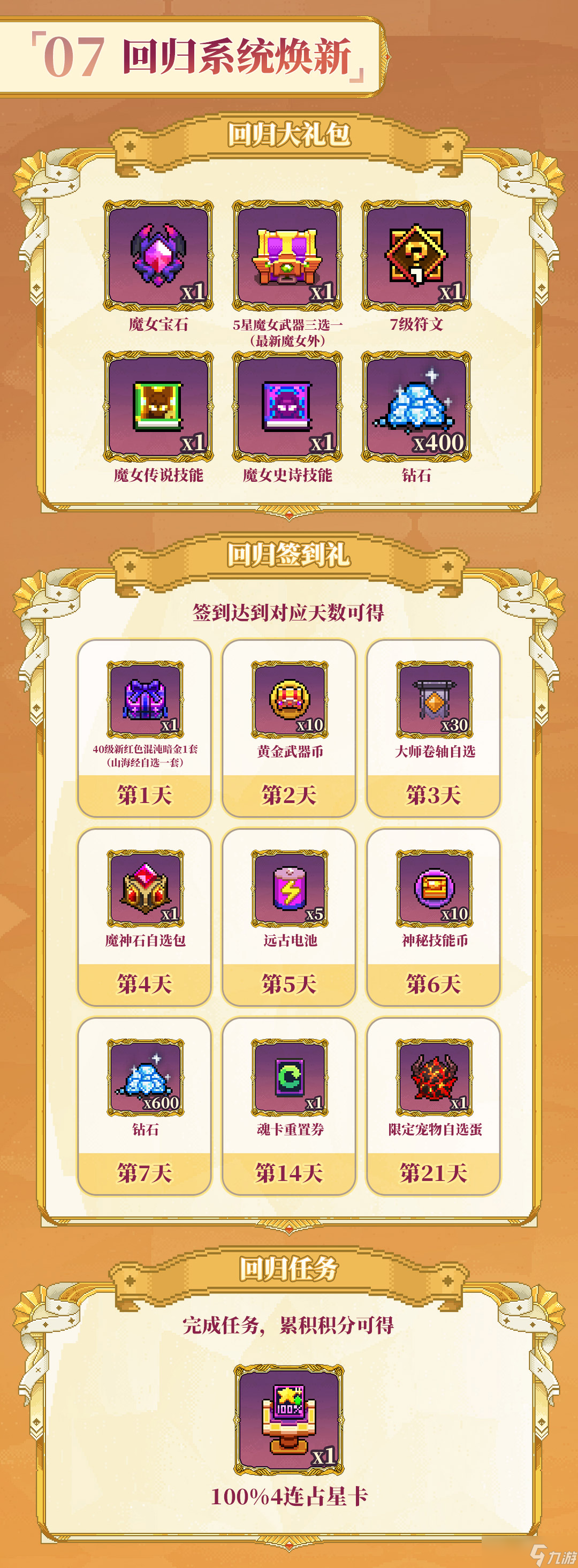 我的勇者 褪羽斯托拉斯版本回归攻略
我的勇者 褪羽斯托拉斯版本回归攻略
阅读:18
-
![我的勇者[辅助一次十粉钻][鎏金蛇影魂卡解析]](https://images.phpfans.net/img/f1/20260101/logo_69560f51893001.png) 我的勇者[辅助一次十粉钻][鎏金蛇影魂卡解析]
我的勇者[辅助一次十粉钻][鎏金蛇影魂卡解析]
阅读:18
-
 你反思了吗是什么梗 揭秘网络热梗背后的真相和正确用法
你反思了吗是什么梗 揭秘网络热梗背后的真相和正确用法
阅读:18
-
 桥野桂淡出《女神异闻录》开发 称已交棒后辈团队
桥野桂淡出《女神异闻录》开发 称已交棒后辈团队
阅读:18
-
 燕云十六声周年庆零氪必拿袅袅之音分享
燕云十六声周年庆零氪必拿袅袅之音分享
阅读:18
-
 九牧之野签到自选战法选择推荐
九牧之野签到自选战法选择推荐
阅读:18
-
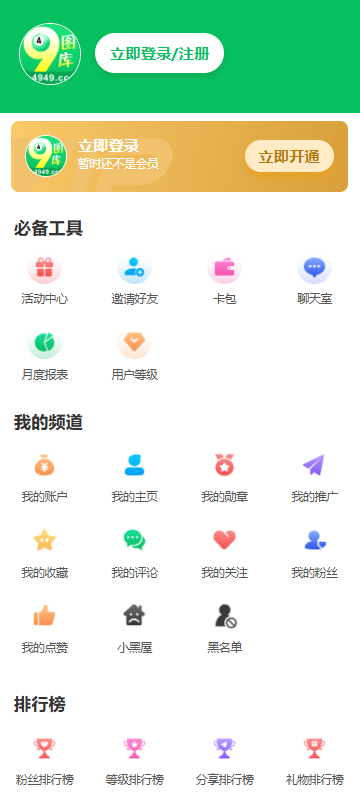 49图片库app-安卓下载-49图片库app-安卓最新版下载
49图片库app-安卓下载-49图片库app-安卓最新版下载
阅读:18
-
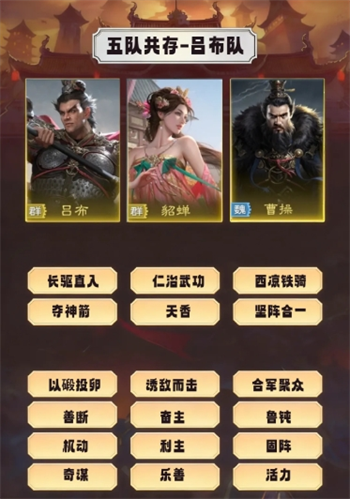 九牧之野S1五共存阵容推荐
九牧之野S1五共存阵容推荐
阅读:18
-
 仙境传说重生魔法师的转职和进阶详解
仙境传说重生魔法师的转职和进阶详解
阅读:18